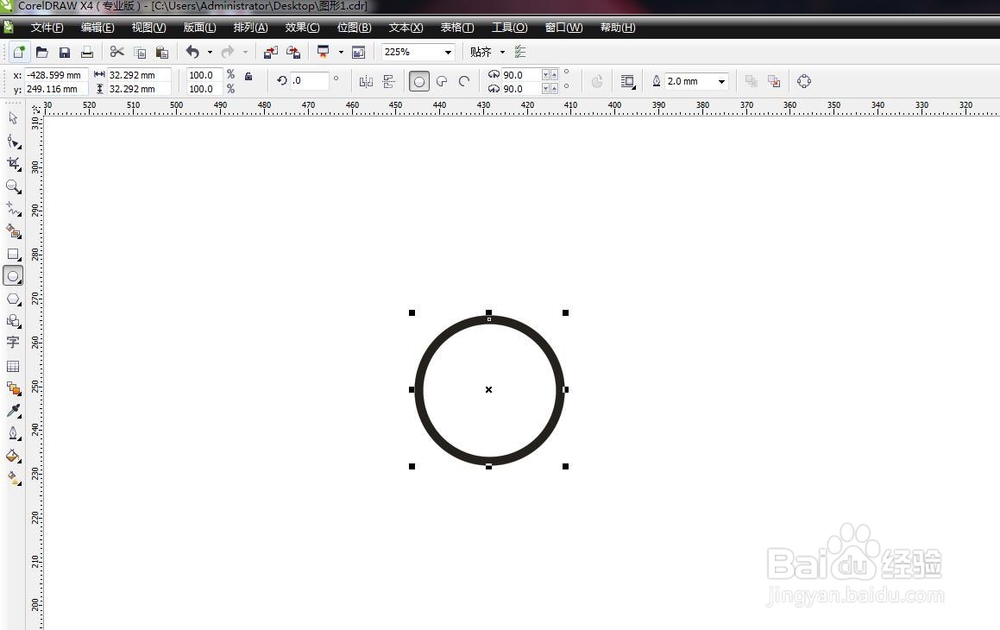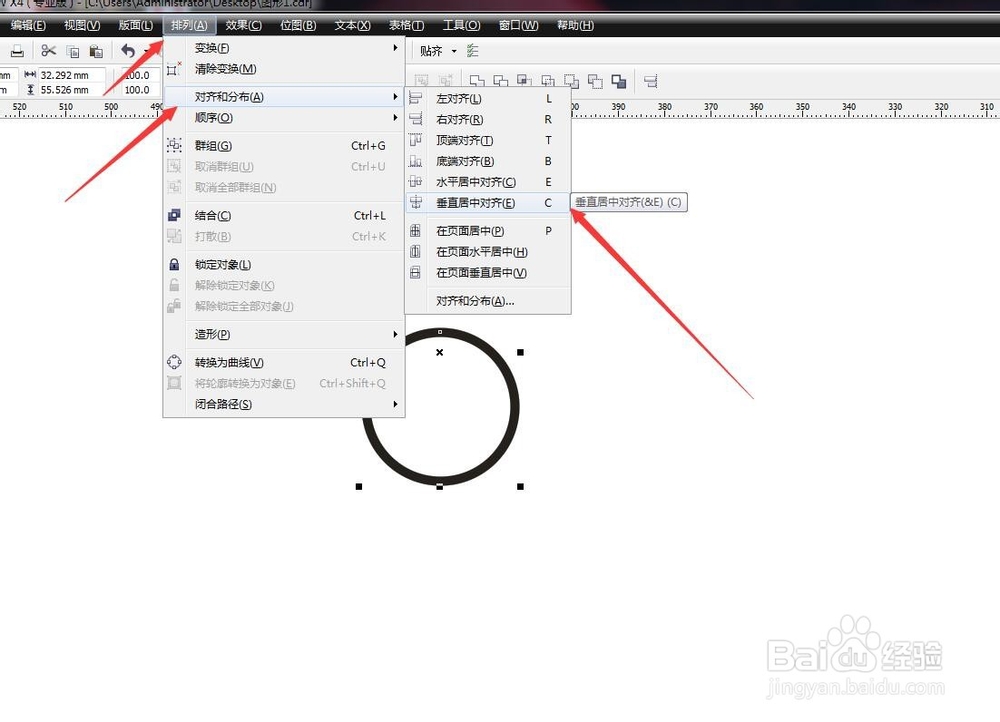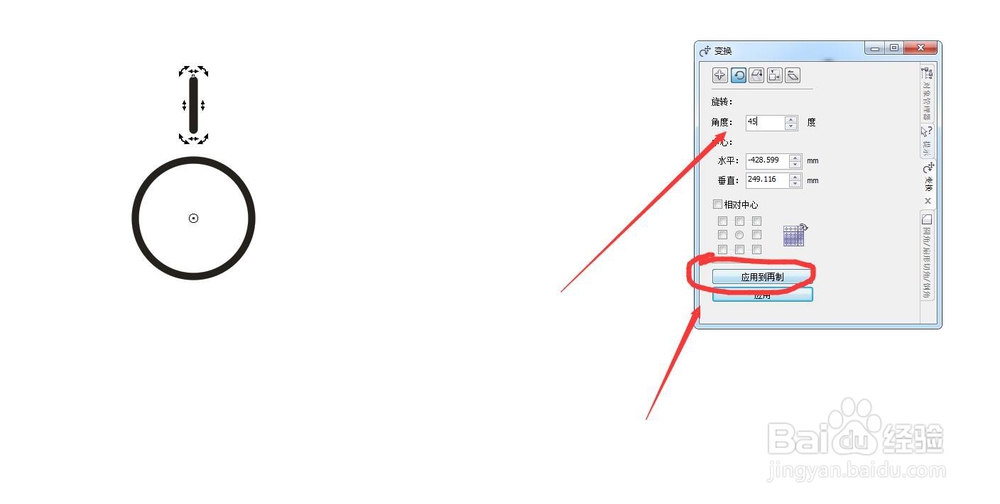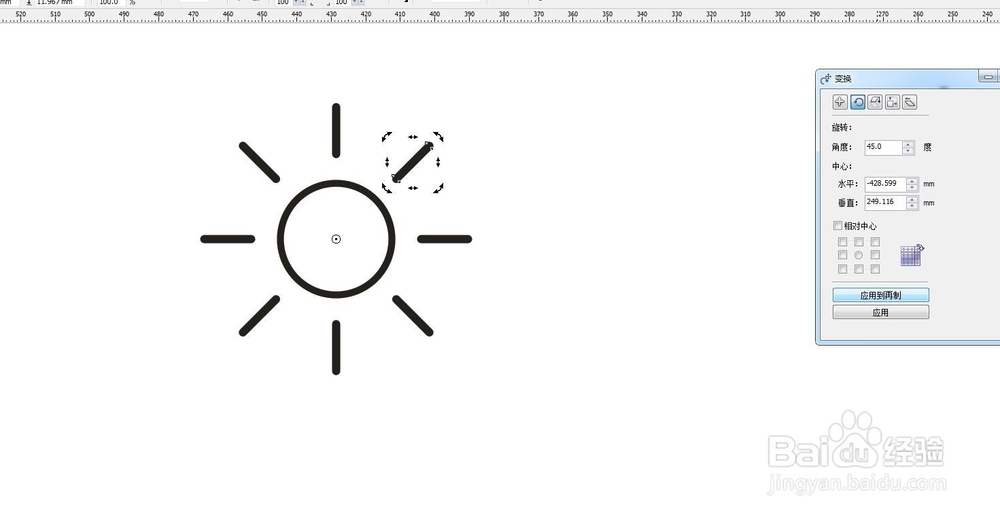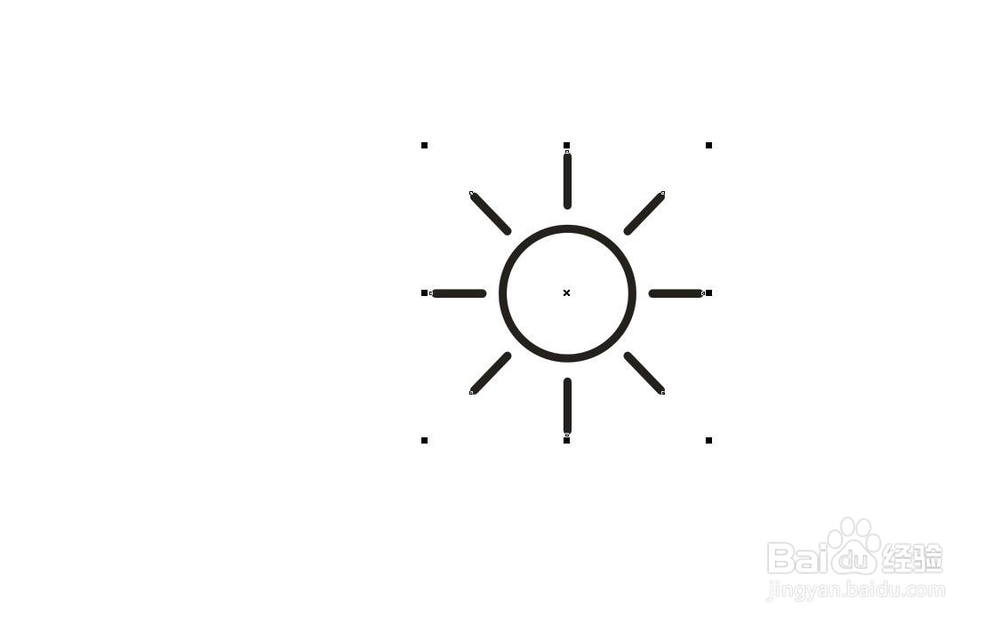CorelDRAW软件怎么绘制 晴天天气的矢量小图标
1、绘制圆形,增加轮廓线启动CorelDRAW软件,新建一个文件,在工具栏中选择椭圆形工具,在工作区拖动绘制,绘制的同时按住CTRL键即可绘制正圆形,增加轮廓笔的粗细
2、绘制矩形设置为圆角在圆形的上方,绘制一个小长条的矩形,使用形状工具对其中的一个节点进行拖拽,做出圆角矩形的样式,并且填充为黑色
3、选中执行垂直居中对齐选择圆角矩形,然后执行垂直居中对齐,快捷键C。让圆角矩形正好位于圆形的正上方
4、双击到旋转模式,调节中心点双击我们刚才绘制好的圆角矩形,然后将圆角矩形的中心点向下移动,移动到圆形的中心点,在移动的时候,会有显示中点的字样即为中心点
5、旋转45度,然后复制打开旋转面板,在排列菜单中找到变换——旋转,在面板中输入数值为45度,然后进行应用到再制
6、连续点击,直到满一周我们输入45度正好可以平分一个圆周,我们每点击一次应用到再制,就可以复制一个圆角矩形,一直到沿着圆形的边缘排满一周为止
7、全在所有的圆角矩形权纲轳薯缩小绘制完成,我们发现圆角矩形离圆形的位置有点远,没关系我们可以全部选中然后向中心缩小一点,全部选中,然后按住SHIFT键减选圆形即可得到想要的部分
8、总结:1、启动CorelDRAW软件,新建文件,绘制圆形 2、绘制一个矩形设置圆角,填充黑色 3、双击变为旋转状态,对中心盼内溲铫点下移到圆形中心 4、打开旋转面板,输入45度应用到再制 5、连续点击再制,排满一周 6、选中圆角矩形向里缩小一点
声明:本网站引用、摘录或转载内容仅供网站访问者交流或参考,不代表本站立场,如存在版权或非法内容,请联系站长删除,联系邮箱:site.kefu@qq.com。
阅读量:29
阅读量:76
阅读量:81
阅读量:24
阅读量:27